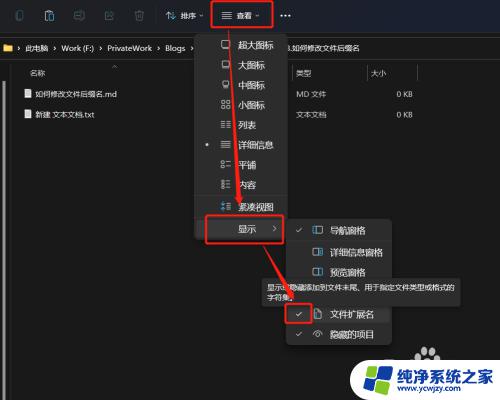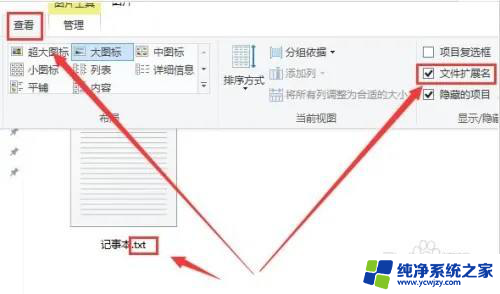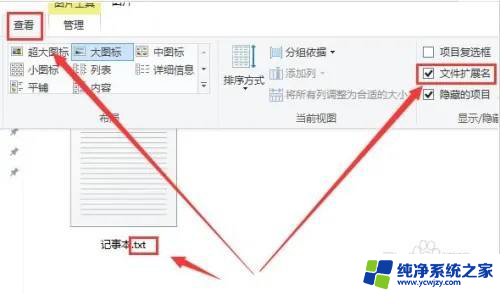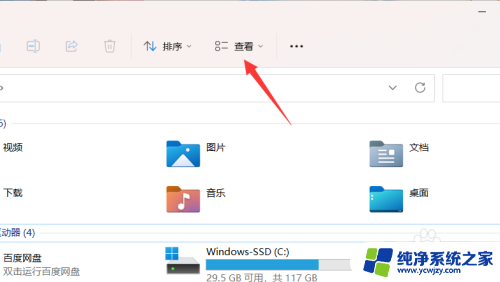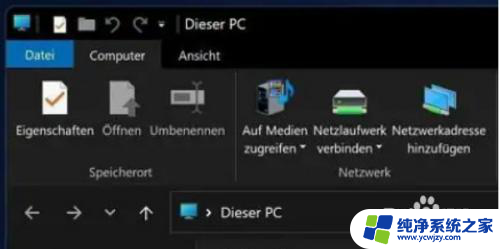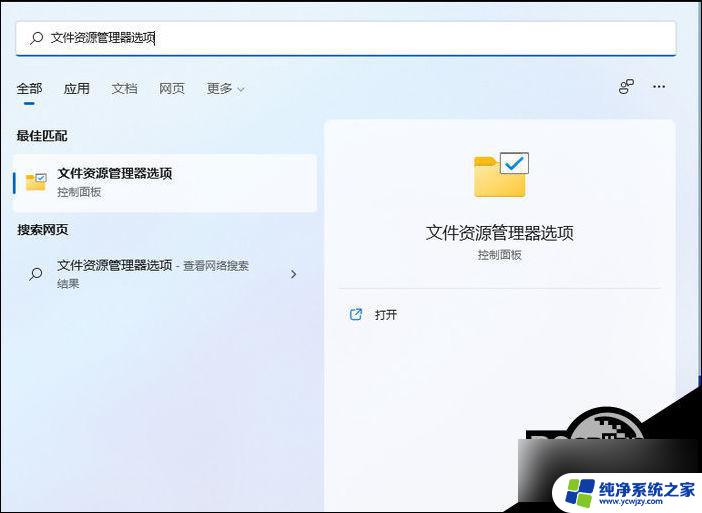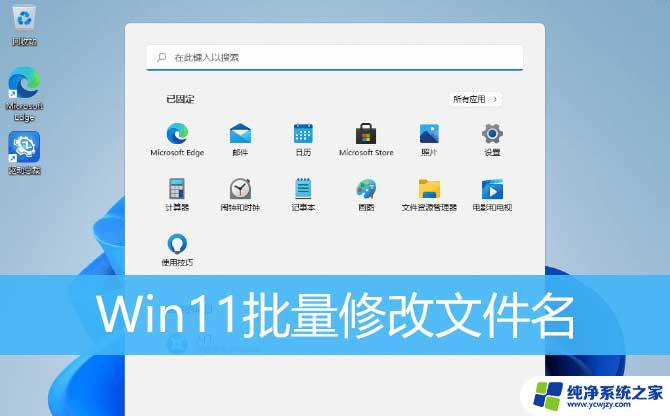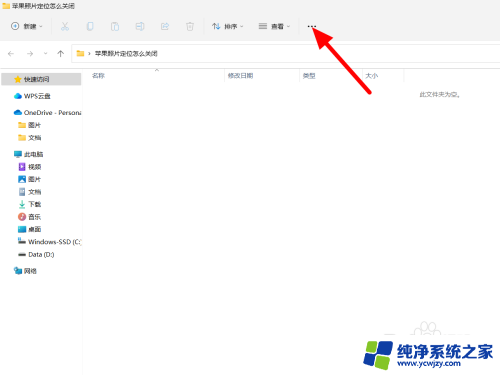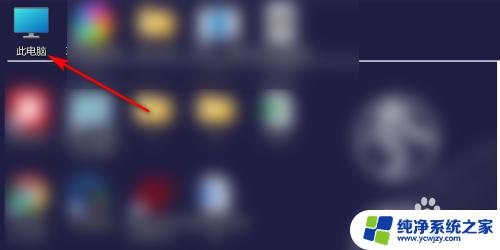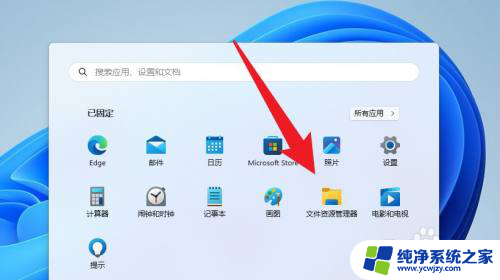win11修改扩展名 Windows11如何还原文件后缀名
更新时间:2024-03-28 11:43:46作者:xiaoliu
在使用Windows 11时,有时候我们可能会不小心修改了文件的扩展名,导致文件无法正常打开,那么在这种情况下,我们该如何还原文件的后缀名呢?下面就让我们一起来了解一下在Windows 11中如何还原文件后缀名的方法。
操作方法:
1. 选择查看设置,勾上文件扩展名
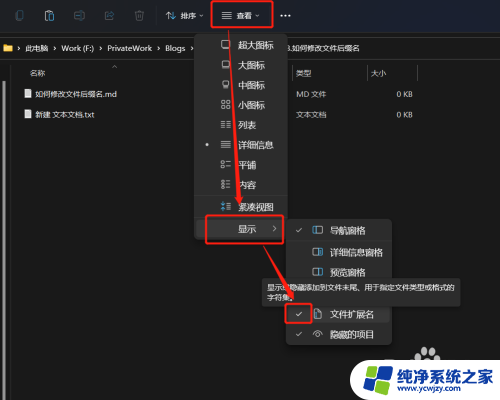
2.选中需要修改的文件,右键选择重命名。或者按一下F2快捷键
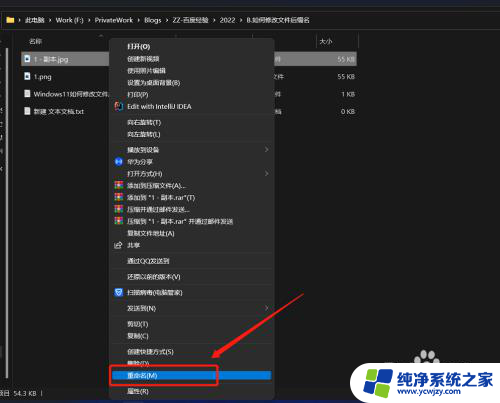
3.输入想要修改的文件名后缀,如将png换成jpg
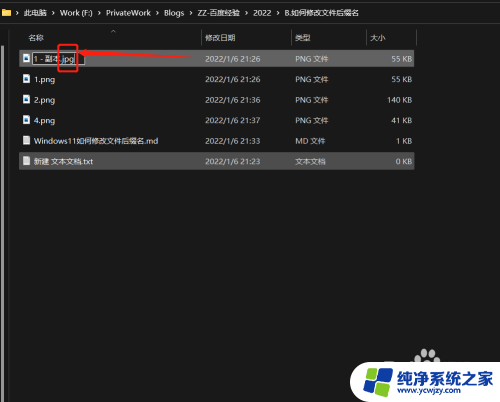
4.按下Enter确定,在弹出的提示框中选择是
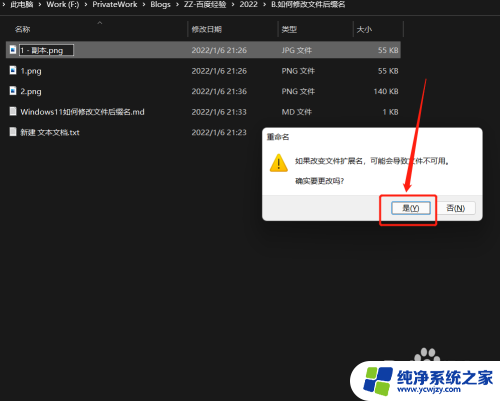
5.此时的文件名后缀即修改完成,打开可直接查看
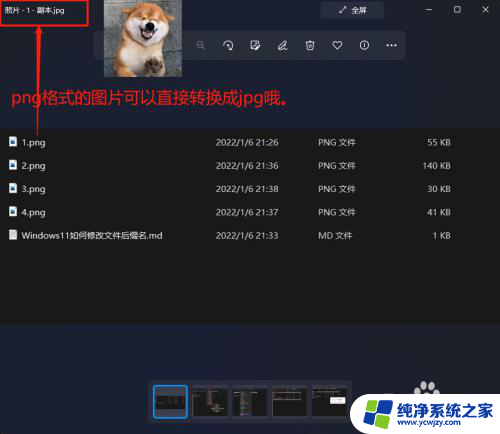
6.总结:
1. 选择查看设置,勾上文件扩展名2. 选中需要修改的文件,右键选择重命名。或者按一下F2快捷键3. 输入想要修改的文件名后缀,如将png换成jpg4. 按下Enter确定,在弹出的提示框中选择是5. 此时的文件名后缀即修改完成,打开可直接查看
以上是关于如何修改Win11扩展名的全部内容,如果有任何疑问,您可以按照小编提供的方法来操作,希望对大家有所帮助。